win11最小化后点不出来了怎么办 win11软件打开直接最小化打不开了如何处理
更新时间:2024-02-04 11:40:34作者:zheng
我们可以将win11电脑的应用程序窗口最小化,但是有些用户发现自己在最小化了win11电脑的应用程序之后应用程序就无法重新打开了,那么win11软件打开直接最小化打不开了如何处理呢?今天小编就教大家win11最小化后点不出来了怎么办,如果你刚好遇到这个问题,跟着小编一起来操作吧。
推荐下载:win11正式版
方法如下:
1、右键点击“开始”按钮,点击“运行”。
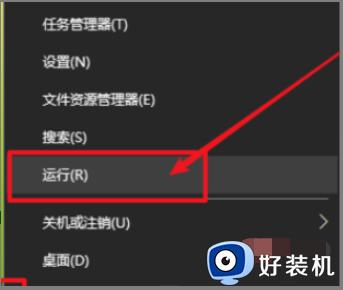
2、打开运行窗口后,输入“gpedit.msc”,回车,打开“本地组策略编辑器”。
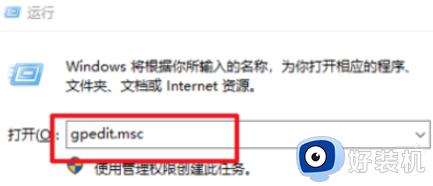
3、然后,依次点击“用户配置--管理模板--开始菜单和任务栏”,并在右侧找到“关闭任务栏缩略图”的选项。
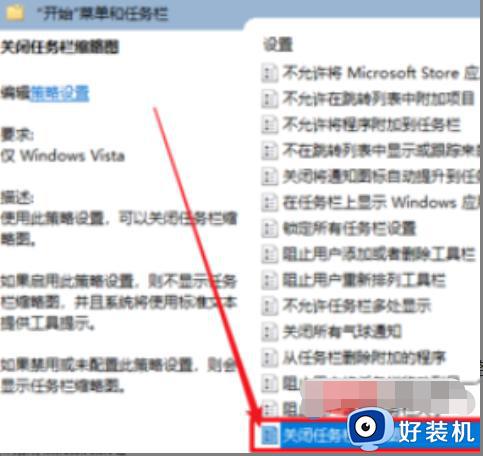
4、双击打开该选项后,选择“未配置”并点击“确定”即可。
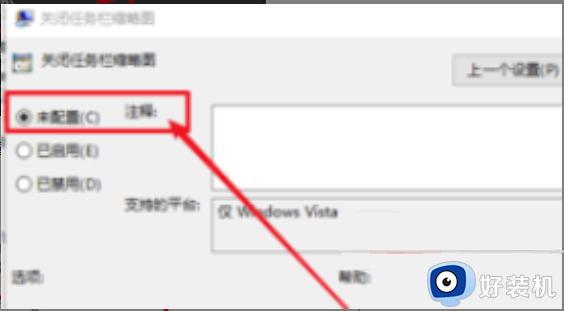
以上就是win11最小化后点不出来了怎么办的全部内容,有遇到相同问题的用户可参考本文中介绍的步骤来进行修复,希望能够对大家有所帮助。
win11最小化后点不出来了怎么办 win11软件打开直接最小化打不开了如何处理相关教程
- win11软件最小化之后无法打开的解决方法 win11最小化之后点击打不开怎么办
- win11最小化后点不出来了如何修复 win11最小化窗口后无法打开的解决方法
- win11窗口最小化后无法最大化显示怎么办 win11窗口最小化后无法最大化显示如何解决
- windows11个性化打不开怎么回事 win11右键个性化打不开如何处理
- win11正在执行最后的优化就卡住了怎么办
- win11窗口最大化出现闪退怎么回事 win11窗口最大化出现闪退原因和解决方案
- win11系统小组件加载不出来怎么办 win11的小组件加载不了处理方法
- win11输入法怎么最小化到任务栏 win11输入法最小化在右下角怎么设置
- win11打开软件半天才有反应咋回事?win11打开软件加载很慢如何处理
- win11玩游戏卡吗 win11玩游戏很卡处理方法
- win11家庭版右键怎么直接打开所有选项的方法 win11家庭版右键如何显示所有选项
- win11家庭版右键没有bitlocker怎么办 win11家庭版找不到bitlocker如何处理
- win11家庭版任务栏怎么透明 win11家庭版任务栏设置成透明的步骤
- win11家庭版无法访问u盘怎么回事 win11家庭版u盘拒绝访问怎么解决
- win11自动输入密码登录设置方法 win11怎样设置开机自动输入密登陆
- win11界面乱跳怎么办 win11界面跳屏如何处理
win11教程推荐
- 1 win11安装ie浏览器的方法 win11如何安装IE浏览器
- 2 win11截图怎么操作 win11截图的几种方法
- 3 win11桌面字体颜色怎么改 win11如何更换字体颜色
- 4 电脑怎么取消更新win11系统 电脑如何取消更新系统win11
- 5 win10鼠标光标不见了怎么找回 win10鼠标光标不见了的解决方法
- 6 win11找不到用户组怎么办 win11电脑里找不到用户和组处理方法
- 7 更新win11系统后进不了桌面怎么办 win11更新后进不去系统处理方法
- 8 win11桌面刷新不流畅解决方法 win11桌面刷新很卡怎么办
- 9 win11更改为管理员账户的步骤 win11怎么切换为管理员
- 10 win11桌面卡顿掉帧怎么办 win11桌面卡住不动解决方法
